w7旗舰版32位 蓝牙 怎么找不到 win7蓝牙不见了找不到如何处理
更新时间:2021-05-17 15:54:11作者:huige
当我们要在电脑中连接蓝牙设备的时候,就要确保电脑有蓝牙功能,通常都是自带有蓝牙功能的,不过有w7旗舰版32位系统用户却发现在任务栏中找不到蓝牙,这该怎么办呢?针对win7蓝牙不见了找不到这个问题,本文给大家带来详细的处理步骤吧。
具体步骤如下:
1、进入电脑桌面后,将win+r键一起按住会打开【运行】,在输入框输入【services.msc】,再点击【确定】。
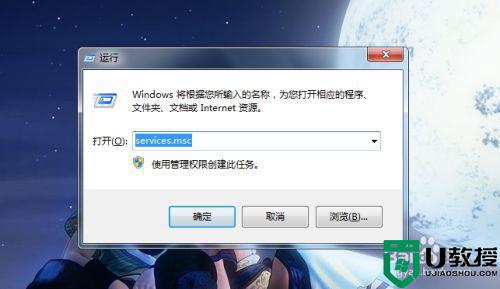
2、然后进入服务窗口,右键点击【Bluetooth Support Service】,点击【启动】即可。
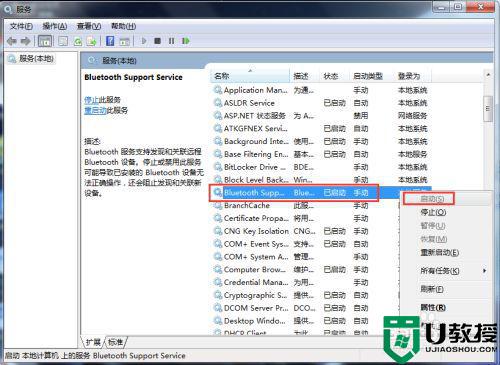
3、或者大家还可以打开【开始】——【控制面板】。
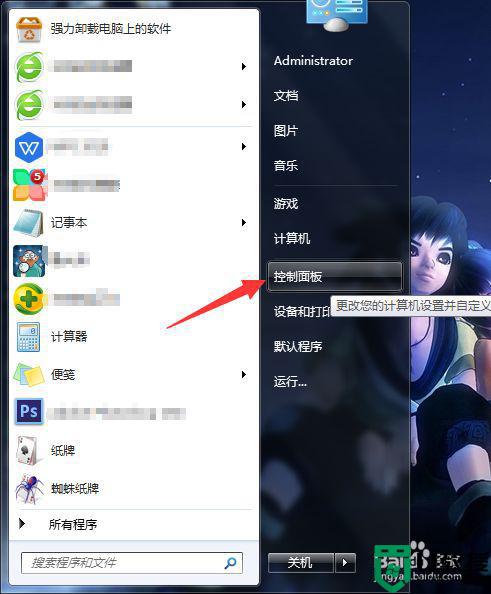
4、进入之后,点击【网络和共享中心】。
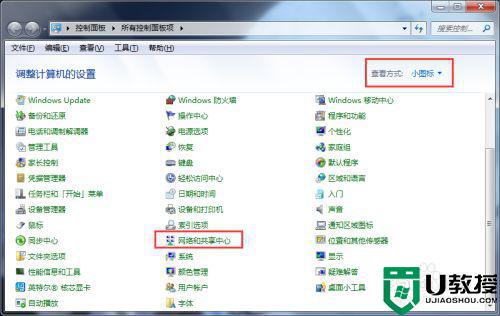
5、进入之后,点击左边的【更改适配器设置】。
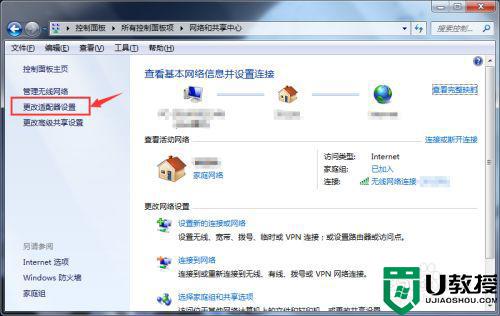
6、然后第一个就会显示蓝牙,鼠标左键点击【蓝牙】。
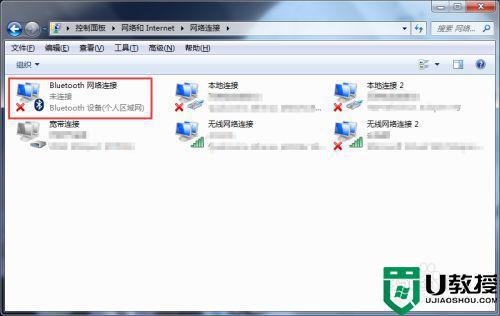
7、然后再点击上方的【查看Bluetooth 网络设备】进去查看即可。
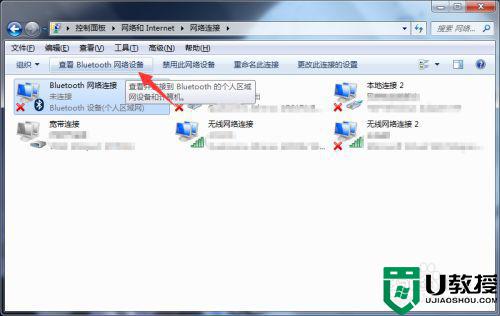
关于w7旗舰版32位 蓝牙 怎么找不到就给大家介绍到这边了,只要按照上面的方法就可以找到蓝牙了,大家可以试试吧。
相关教程:
w7旗舰版产品密钥
w7旗舰版32位 蓝牙 怎么找不到 win7蓝牙不见了找不到如何处理相关教程
- win7蓝牙找不到了怎么办 win7电脑没有蓝牙功能怎么办
- win7电脑蓝牙搜索不到设备怎么办 win7蓝牙找不到设备处理方法
- Win7电脑找不到蓝牙怎么办?win7系统怎么打开蓝牙?
- win7蓝牙找不到外围驱动怎么办 win7蓝牙找不到驱动程序怎么办
- win7没有蓝牙怎么办 win7找不到蓝牙的解决办法
- win7蓝牙接收器搜索不到设备怎么办 win7蓝牙设备找不到了怎么解决
- 电脑win7找不到蓝牙图标怎么办 win7电脑看不到蓝牙图标如何解决
- win7旗舰版64找不到休眠模式怎么办 win7旗舰版系统休眠不见了如何处理
- win7蓝牙找不到设备怎么办 win7搜索不到蓝牙设备如何解决
- win7搜索不到蓝牙耳机怎么回事 win7搜不到蓝牙耳机如何处理
- Win11怎么用U盘安装 Win11系统U盘安装教程
- Win10如何删除登录账号 Win10删除登录账号的方法
- win7系统分区教程
- win7共享打印机用户名和密码每次都要输入怎么办
- Win7连接不上网络错误代码651
- Win7防火墙提示“错误3:系统找不到指定路径”的解决措施
热门推荐
win7系统教程推荐
- 1 win7电脑定时开机怎么设置 win7系统设置定时开机方法
- 2 win7玩魔兽争霸3提示内存不足解决方法
- 3 最新可用的win7专业版激活码 win7专业版永久激活码合集2022
- 4 星际争霸win7全屏设置方法 星际争霸如何全屏win7
- 5 星际争霸win7打不开怎么回事 win7星际争霸无法启动如何处理
- 6 win7电脑截屏的快捷键是什么 win7电脑怎样截屏快捷键
- 7 win7怎么更改屏幕亮度 win7改屏幕亮度设置方法
- 8 win7管理员账户被停用怎么办 win7管理员账户被停用如何解决
- 9 win7如何清理c盘空间不影响系统 win7怎么清理c盘空间而不影响正常使用
- 10 win7显示内存不足怎么解决 win7经常显示内存不足怎么办

